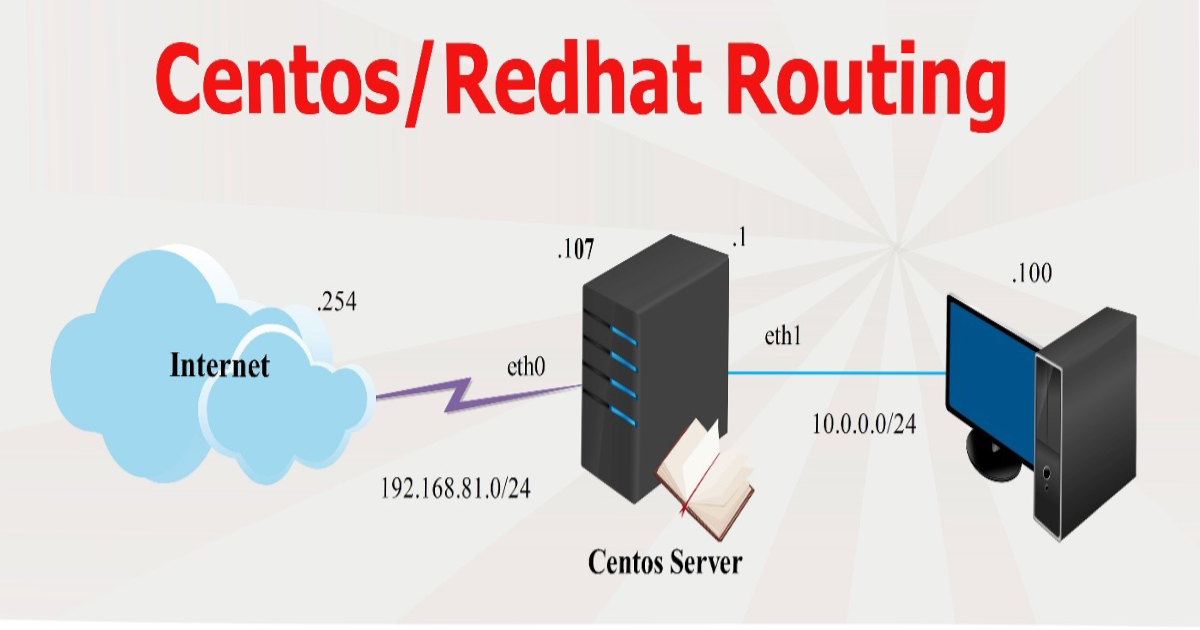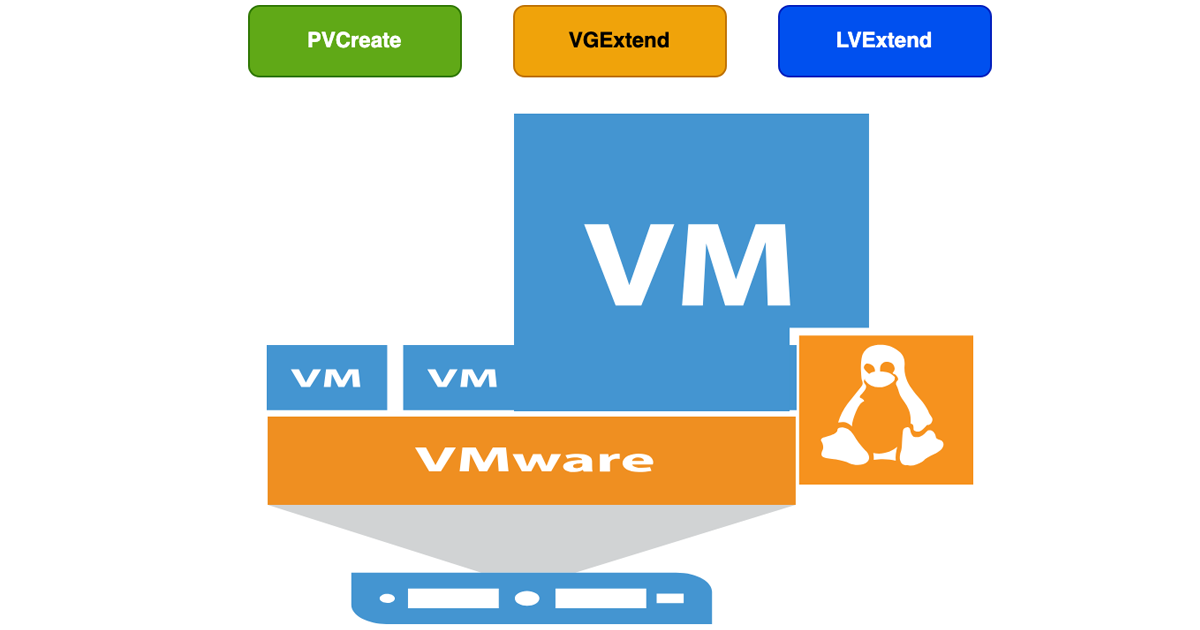Mở đầu
Trong bài viết này, chúng ta sẽ tiếp tục với Chuỗi Series [Harbor]: Phần 4 Cấu Hình Harbor Proxy được xây dựng trên môi trường Lab, tập trung vào việc cấu hình vùng DMZ (Kết nối ra ngoài Internet) qua proxy. Việc cấu hình proxy có thể giúp tối ưu hoá hiệu suất truy cập, đặc biệt là khi hệ thống cần kết nối ra ngoài Internet hoặc quản lý lưu lượng từ nhiều nguồn khác nhau. Proxy không chỉ giúp giảm tải cho hệ thống mà còn tăng cường tính bảo mật bằng cách kiểm soát và giám sát các yêu cầu mạng. Bài viết này sẽ hướng dẫn bạn cách thiết lập proxy cho Harbor một cách đơn giản và hiệu quả, giúp hệ thống Docker Registry của bạn hoạt động an toàn hơn trong môi trường phức tạp.
Chuẩn Bị Tài Nguyên Cài Đặt
Để cài đặt và cấu hình harbor, cần chuẩn bị máy chủ/ảo hóa yêu cầu dưới đây:
| STT | Thông số kỹ thuật | |||
| OS | RAM | CPU | Disk | |
| 1 | Redhat/Centos/Ubuntu | 4 | 2 | 100 |
| 2 | Redhat/Centos/Ubuntu | 4 | 2 | 100 |
Bảng 1: Tài nguyên thực hiện
Mô Hình Thực Hiện Lab
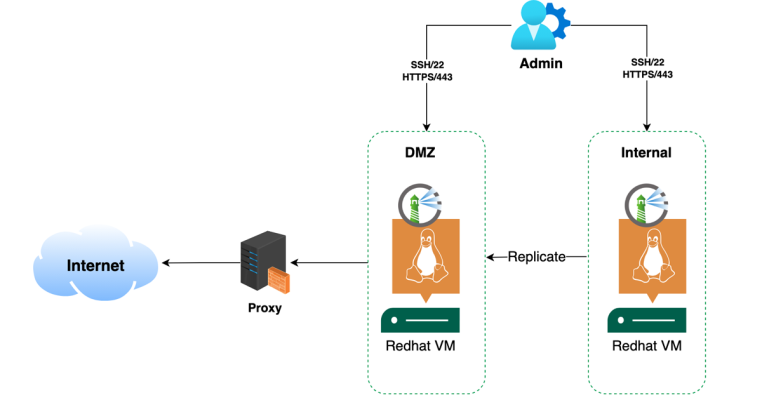
Hình 1: Kiến trúc Harbor Proxy DMZ
Thực Hiện Cấu Hình Harbor Proxy
Cấu Hình Proxy Cho Docker
Thực hiện login SSH vào máy chủ Redhat cài Docker
Thực hiện chạy lệnh dưới đây:
sudo mkdir –p /etc/systemd/system/docker.service.d
sudo vi /etc/systemd/system/docker.service.d/http-proxy.conf
Nội dung http-proxy.conf, thay đổi IP phù hợp với môi trường của bạn
[Service]Environment=”HTTP_PROXY=http://<ip>:3128″
Environment=”HTTPS_PROXY=https://<ip>:3128″
Environment=”NO_PROXY=localhost,127.0.0.1,harbor.vsslab.com,.vsslab.com”
Chạy lệnh reload và restart docker
systemctl daemon-reload
systemctl restart docker
Thực hiện kiểm tra qua proxy
docker pull alpine
hoặc
echo “<Access Secret>” | docker login –username <username> –password-stdin https://<FQDN>

Cấu Hình Harbor Proxy File
Thay đổi cấu hình trên harbor.yml
vi harbor.yml
Thay đổi thông tin tại dòng 202 ->205 phù hợp với VTB và lưu lại

Hình 2: Cấu hình trên harbor.yml
Thực hiện re-install để update cấu hình proxy
./install.sh
Kiểm tra lại kết nối Harbor qua proxy
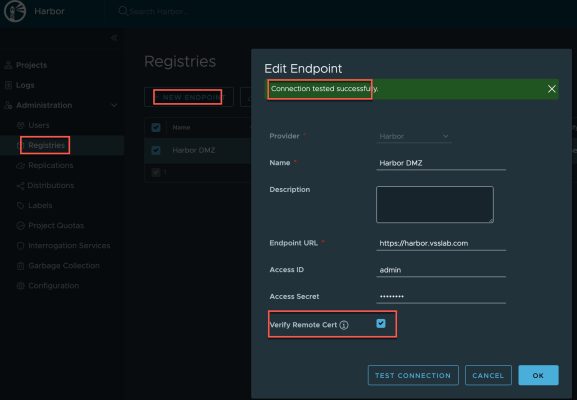
Hình 3: Kiểm tra Harbor kết nối qua Registry Endpoint
Vậy chúng ta đã hoàn thành Phần 4 Cấu Hình Harbor Proxy kết nối qua một Proxy ra ngoài internet lấy images từ bên ngoài phục vụ triển khai images phục vụ sau này…
Ở phần tiếp theo, chúng ta sẽ đi tiếp chuỗi Series [Kubernet] tập trung vào cách tích hợp Harbor với Kubernetes để quản lý và triển khai Docker Images một cách hiệu quả, hướng dẫn từng bước từ cách cấu hình Harbor làm Docker Registry cho các Kubernetes clusters, đến việc thiết lập môi trường bảo mật và tự động hóa việc phân phối các images. Đây là một bước quan trọng giúp tăng cường khả năng quản lý, giảm thiểu rủi ro và đảm bảo tính toàn vẹn của các ứng dụng trong quá trình phát triển và triển khai trên Kubernetes.
Mời các bạn đón theo dõi cập nhật mới nhé!










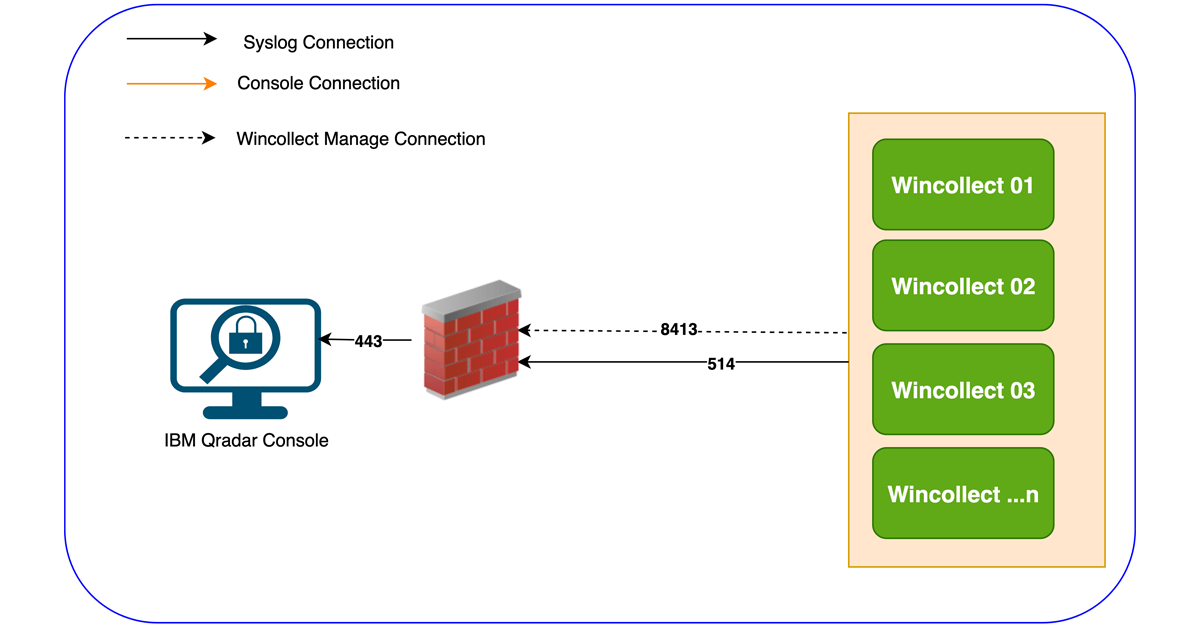
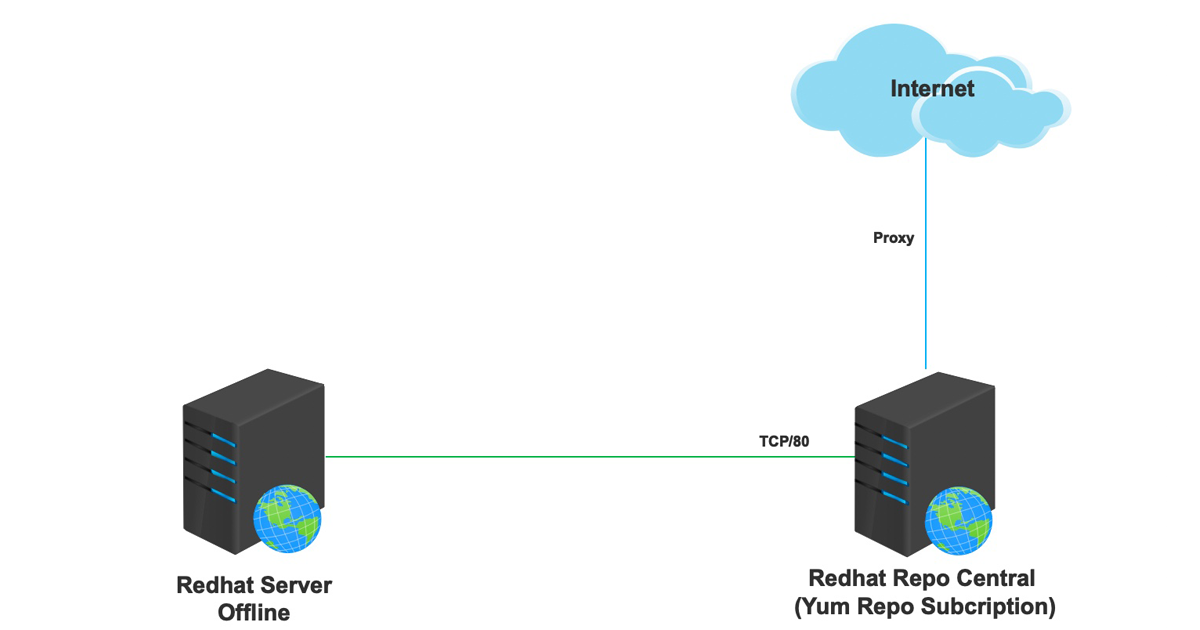
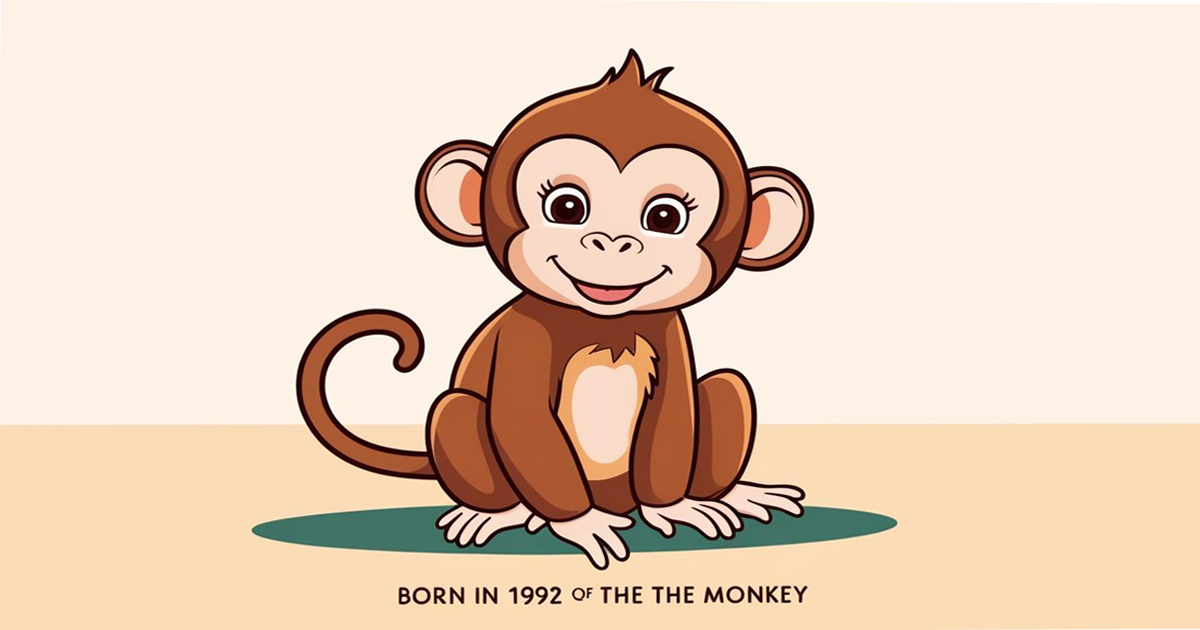

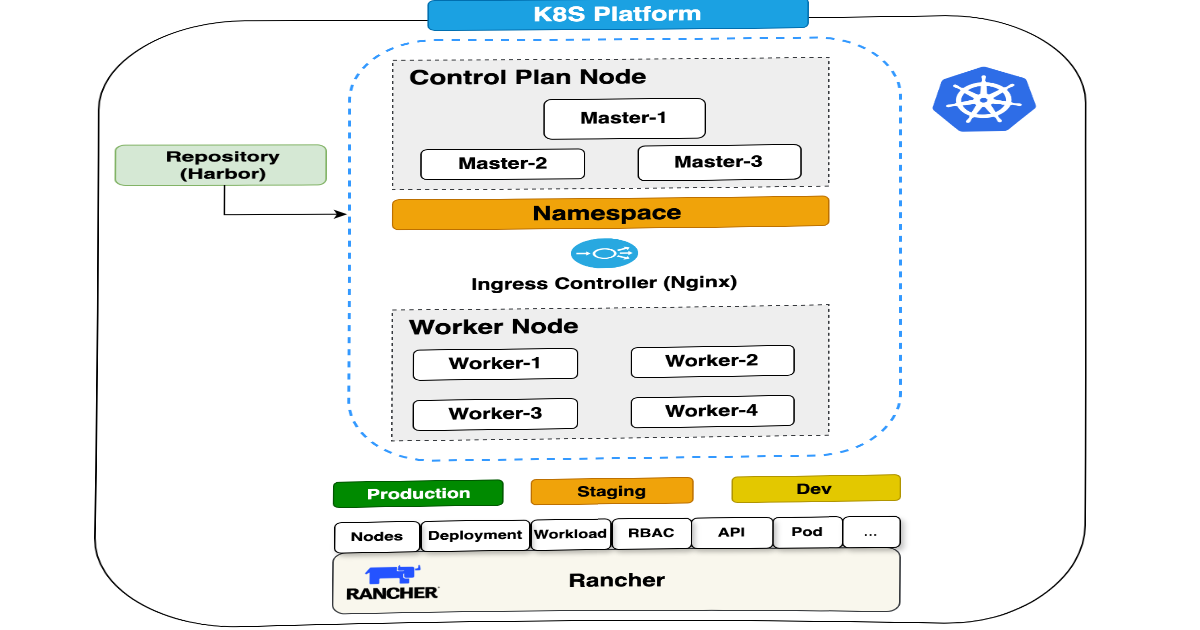
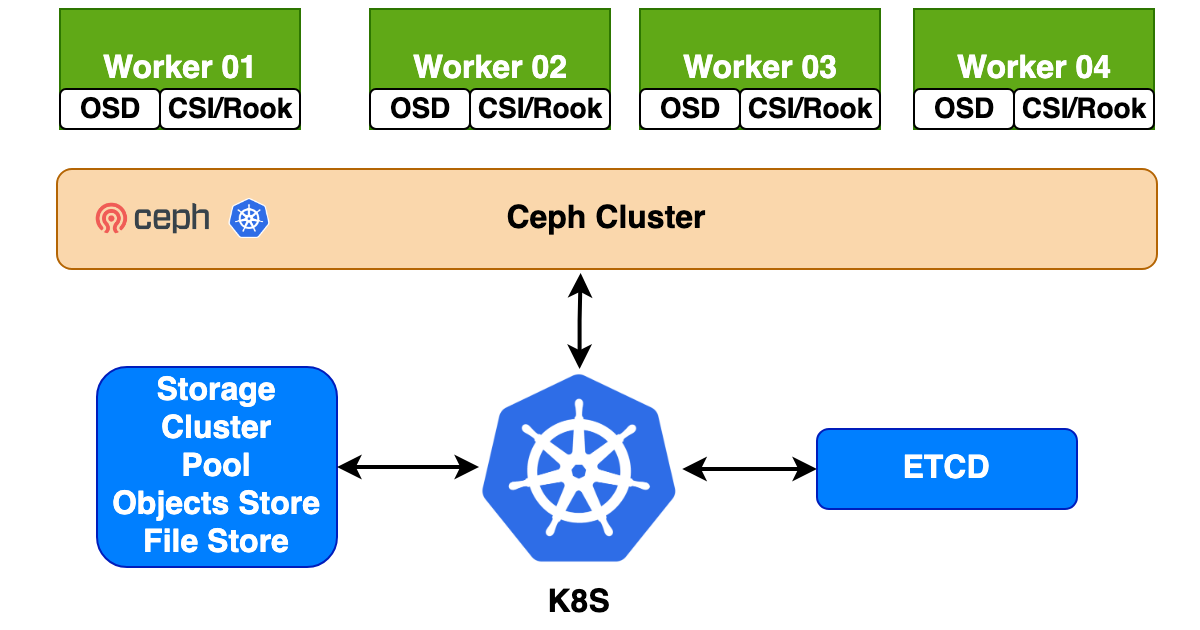
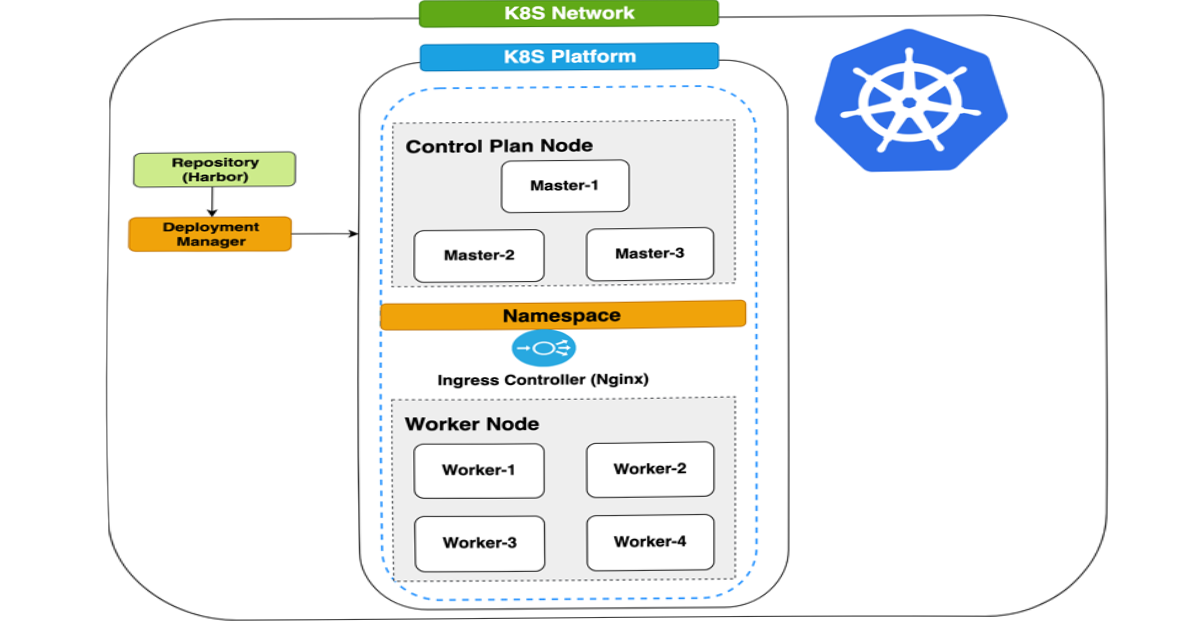
![Series [CA]: Phần 2 Create SAN Certificate](https://phuongit.com/wp-content/uploads/2024/10/San-Cert.png)